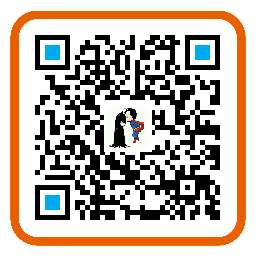说明:翻译的
Pem的指南, 原文地址 。
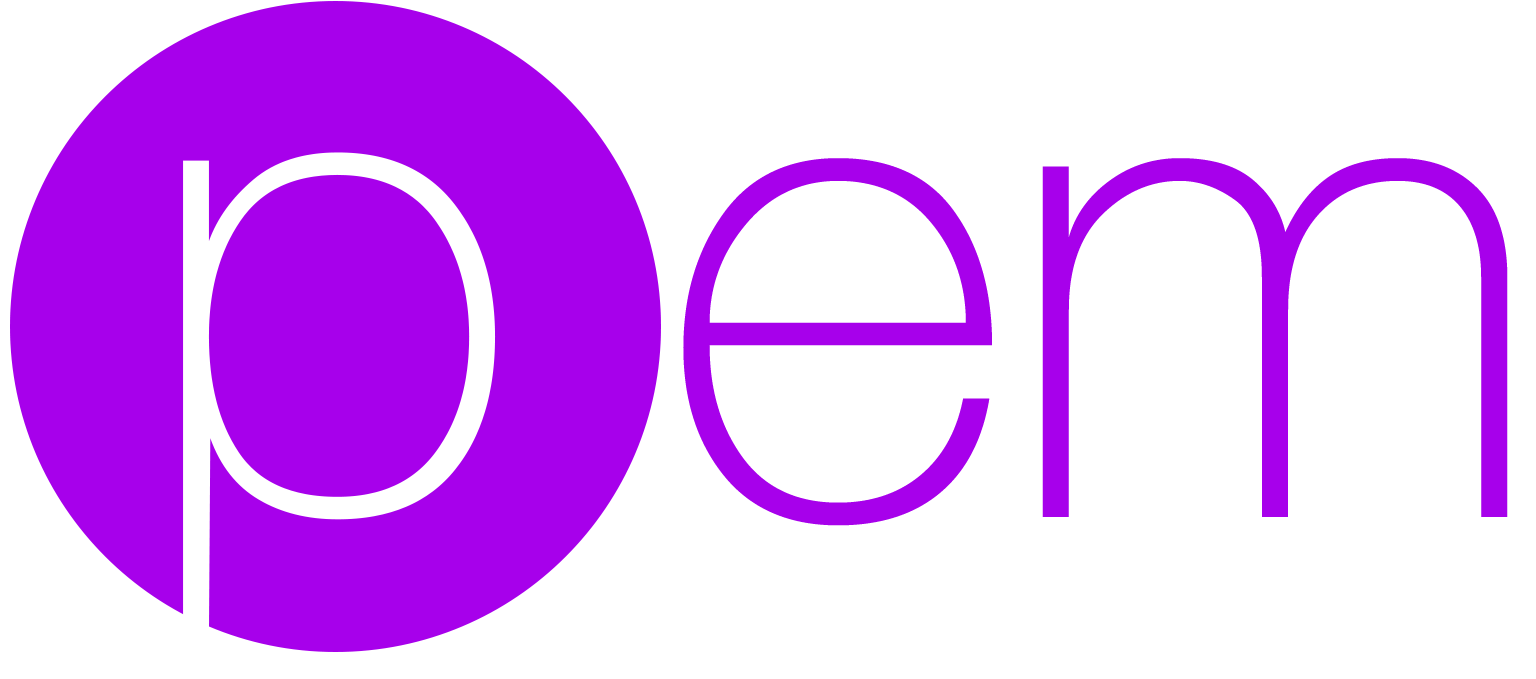
pem
自动生成和更新您的推送通知的配置文件。
厌倦了为你的iOS应用手动创建和维护推送通知的配置文件?厌倦了为你的服务器生成PEM文件?
只需要简单的运行pem命令,pem就会为你做所有的这些工作。
如果需要一个有效的推送通知的配置文件,pem会创建新的 .pem, .cer 和 .p12 文件并上传到你的推送服务器。
pem不会覆盖上传到你服务器的文件。
自动管理 iOS Provisioning profiles,你可以使用 sigh 。
功能
其实只有一个功能:为你的服务器生成pem文件。
查看这张Gif:
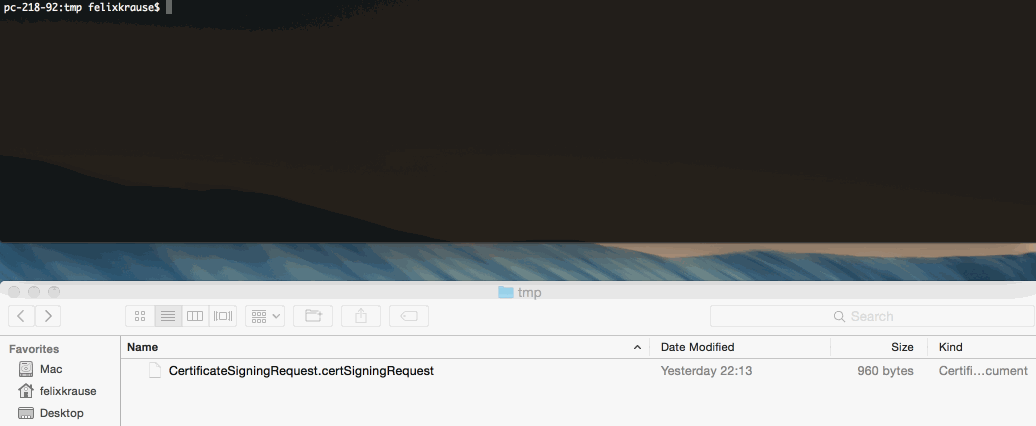
安装
sudo gem install pem
确保你已经安装了 Xcode 最新版本的命令行工具:
xcode-select --install
使用
pem
是的,这就是所有的命令!
会做如下事情:
- 创建新的签名请求(signing request)
- 创建新的推送证书(certification)
- 下载证书(certificate)
- 在当前工作目录创建新的
.pem文件,你可以上传到你的服务器
pem 永远不会废除(revoke)你已经存在的证书(certificates)。
如果你已经有一个可用的推送证书(certificate),至少还有30以上的激活时间,pem就不会创建新的证书(certificate)。如果你想要创建新的,使用force:
pem --force
你可以像下面这样传递参数:
pem -a com.krausefx.app -u username
如果你想要生成开发的证书(development certificate):
pem --development
为 p12 文件设置密码:
pem -p "MyPass"
可以为输出文件指定一个名字:
pem -o my.pem
获取可用的选项,运行:
pem --help
注意空的p12密码和 Keychain Access.app
pem会产生一个有效的没有指定密码的 p12 ,或者使用空的字符串当做密码。一旦这个文件有效,如果不指定密码,Mac OS X的Keychain Access不会允许你打开这个文件。
相反,你可以使用 OpenSSL 来验证这个文件是有效的:
openssl pkcs12 -info -in my.p12
环境变量
运行 pem --help 获取可用的环境变量的列表。
如何工作?
pem使用 spaceship 来和 Apple Developer Portal 交流,为你请求新的推送证书。
如何存储我的密码?
pem 使用来自 fastlane 的 password manager。查看 CredentialsManager README获取更多信息。
提示
fastlane工具链
-
fastlane:自动化构建和发布你 iOS 和 Android 应用程序的最简单方法 -
deliver:将你的应用、截图、元数据上传到App Store -
snapshot:将你iOS应用在每一种设备上进行本地化自动截图 -
frameit:快速将你的截图放入到适合的设备框中 -
sigh:管理你的 provisioning profiles -
produce:使用命令行工具在 iTunes Connect 和 Dev Portal 上创建新的iOS应用 -
cert:自动创建和维护iOS的 code signing certificates -
spaceship:一个 Ruby library,自动连接 Apple Dev Center 和 iTunes Connect -
pilot:管理你TestFlight测试人员的最好方式,使用终端构建 -
boarding:邀请你 TestFlight 的beta测试人员的最简单方式 -
gym:构建你iOS应用程序 -
scan:为你iOS和Mac应用运行测试的最简单方法 -
match:使用Git在你的团队中同步你的 certificates 和 profiles -
supply:将你的Android应用和数据上传到 Google Play -
screengrab:Android版snapshot,一样的功能
使用’Provisioning Quicklook plugin’
下载然后安装 Provisioning Plugin。
它会像下图这样向你展示 pem 文件:
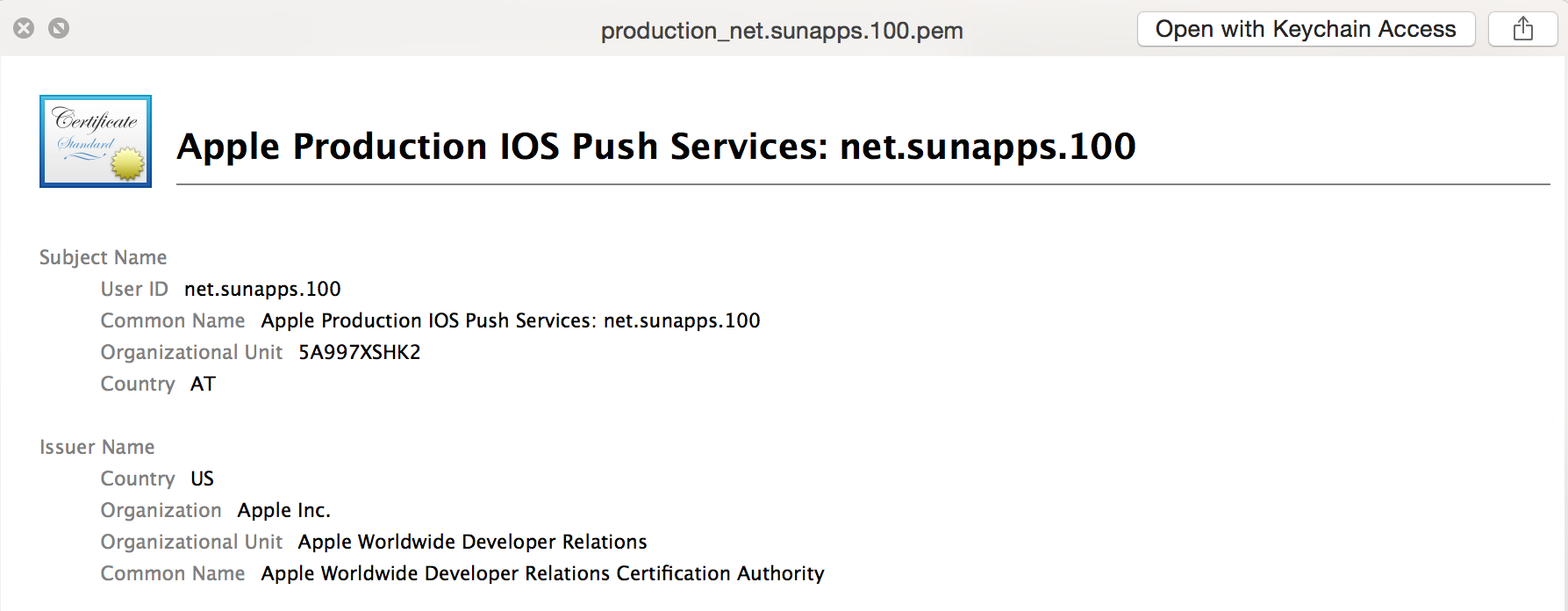
帮助
请提交 issue 到 GitHub,并提供你关于设置的信息。